1、首先,建立一个新图层,背景为白色。

2、使用滤镜-渲染-云彩操作,得到如下效果图:
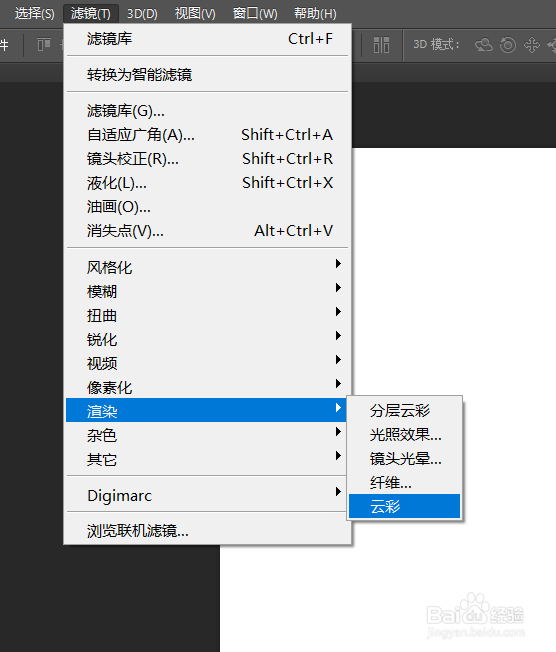
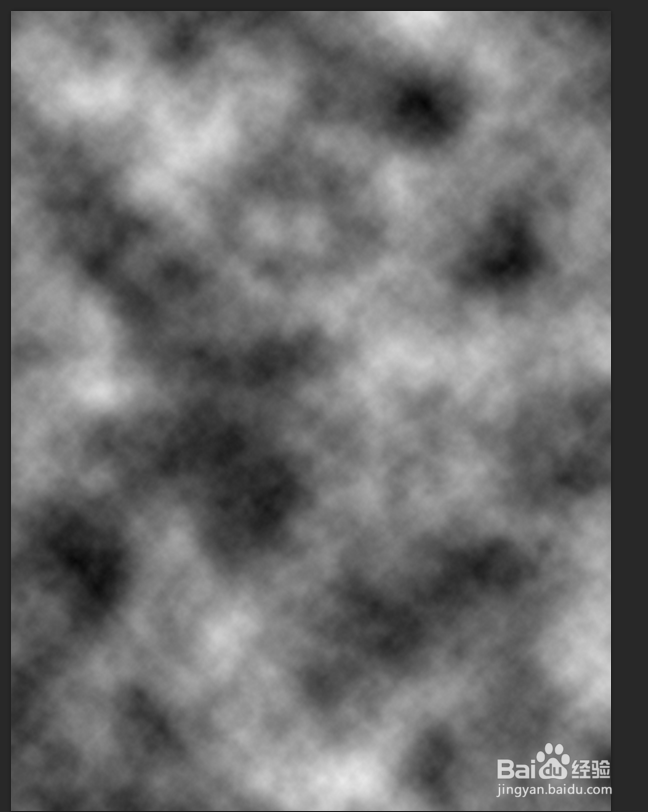
3、使用滤镜-模糊-高斯模糊和动感模糊进行操作。
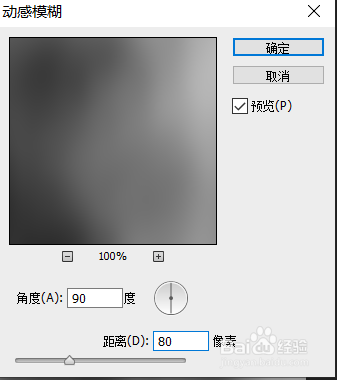

4、设置图像-画布大小,将画布变得更窄些。
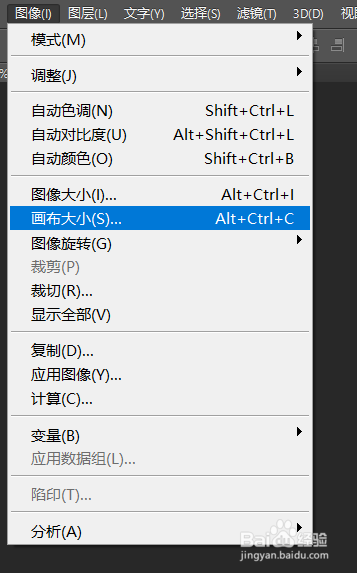
5、执行滤镜-移速效果-塑料包装,得到如下效果。

6、执行滤镜-素描-铬黄渐变形成如下效果。
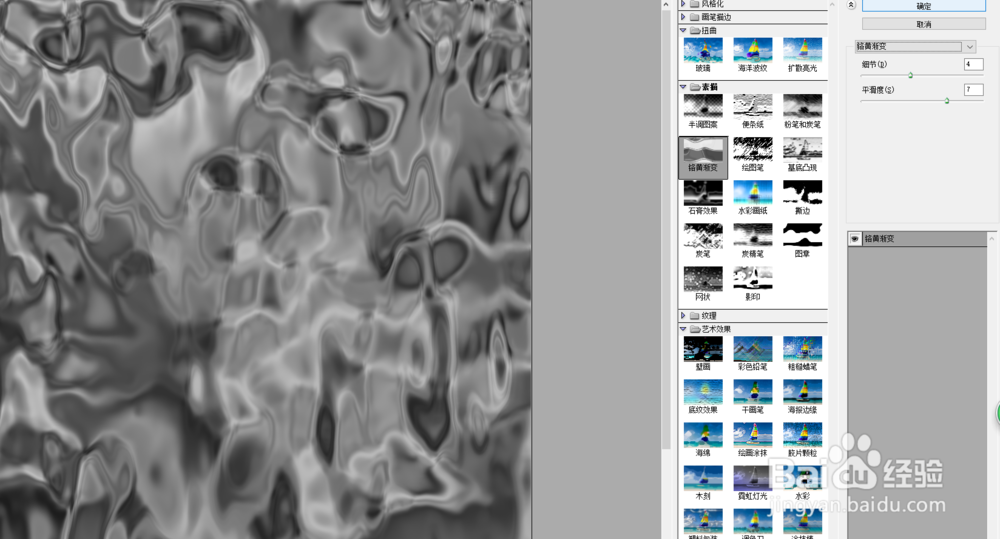
7、右键变形,使其成流水状态。

8、增加点颜色,最终效果呈现。
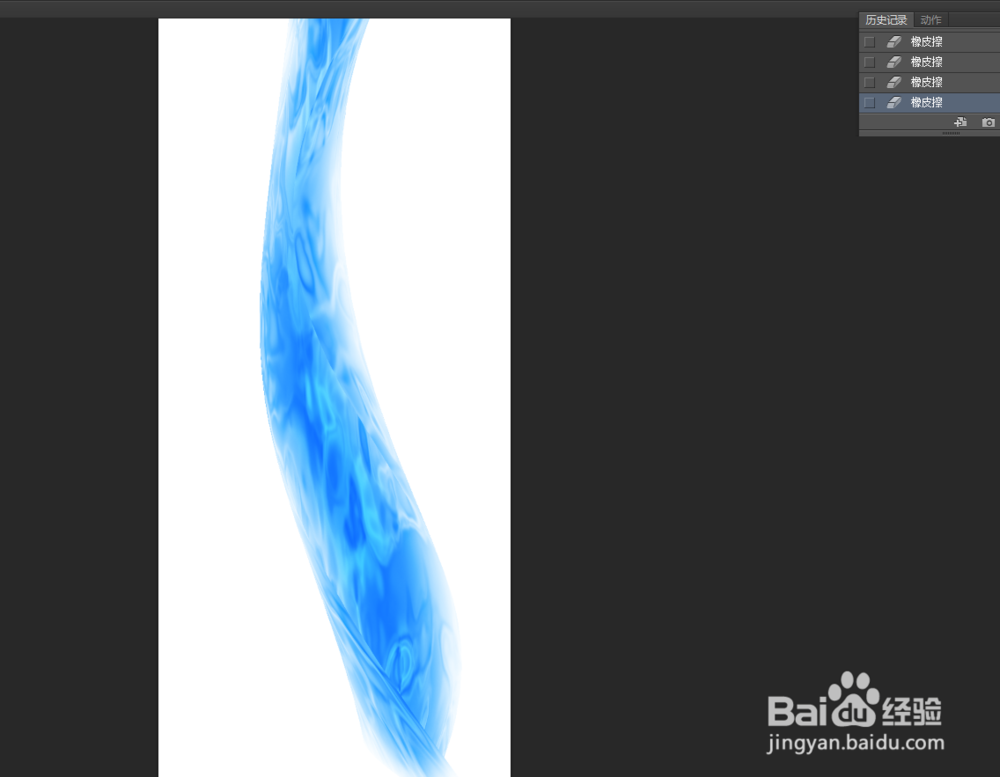
9、总结:1、建立图层。2、碌巫谫浪执行滤镜-渲染-云彩。3、执行滤镜-模糊-高斯模糊和动感模糊。4、执行滤镜-艺术效果-塑料包装。5、执行滤镜-素描-铬黄渐变。6、变形成水流状。7、增加颜色。
